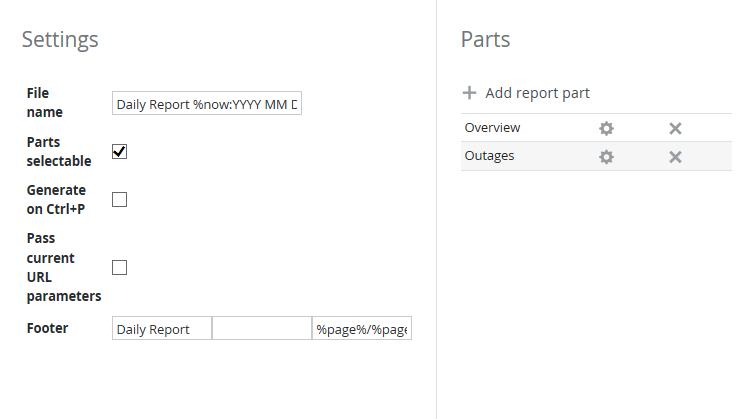Schaltfläche " Report Button bearbeiten".
Berichte enthalten ein oder mehrere Dashboards, die im PDF-Format gerendert werden. Dashboards, die in einem Bericht enthalten sein können, werden im Abschnitt „Teile“ des Widgets konfiguriert und enthalten alle Widgets mit Ausnahme derjenigen, die als „Im Bericht ausblenden“ gekennzeichnet sind.
Konfigurieren Sie zunächst die globalen Einstellungen für einen Bericht, z. B. den Dateinamen und die Fußzeile:
Einstellungen
Die folgende Tabelle beschreibt die verfügbaren Einstellungen und ihren Zweck.
| Einstellung | Beschreibung |
|---|---|
| Dateiname | Dieser Name wird zum Speichern des Berichts verwendet. Die Erweiterung .pdf wird automatisch angehängt. Platzhalter können zum Beispiel verwendet werden, um das aktuelle Datum im Berichtsnamen zu setzen. |
| Teile wählbar | Wenn diese Option aktiviert ist, öffnet das Widget einen Dialog, in dem Sie aufgefordert werden, die Teile auszuwählen, die enthalten sein sollen, bevor der Bericht erstellt wird. |
| Generieren auf Strg+P | Der Bericht wird generiert, wenn die Tastenkombination Strg+P gedrückt wird und wenn auf das Widget- PDF -Symbol geklickt wird. |
| Aktuelle URL-Parameter übergeben | Wenn URL-Parameter im Dashboard verwendet werden, aktivieren Sie dieses Kontrollkästchen, wenn der Bericht sie berücksichtigen soll. Angenommen, mit einer Datumsauswahl können Sie einen bestimmten Zeitraum auswählen, der im Dashboard angezeigt werden soll. Wenn das Kontrollkästchen aktiviert ist, Der Bericht enthält den aktuell ausgewählten Zeitraum, wenn er nicht markiert ist, enthält er den Standardzeitraum. |
| Fusszeile | Konfigurieren Sie eine Fußzeile, die auf jeder Seite des Berichts platziert wird. Unter Platzhalter erfahren Sie , wie Sie das aktuelle Datum oder Seitenzahlen hinzufügen. |
Teile
Für jeden Bericht können mehrere Berichtsteile konfiguriert werden. Ein einzelnes Teil kann jedes der verfügbaren Dashboards im SKOOR-System sein. In vielen Fällen sollten nicht alle Widgets auf einem Dashboard in Berichten sichtbar sein. Nach dem Konfigurieren der Berichtsteile kann der Bericht weiter angepasst werden, indem einzelne Widgets oder Kacheln ausgeschlossen werden. Dies kann durch Aktivieren des Kontrollkästchens Im Bericht ausblenden im jeweiligen Widget oder in der Kachel erfolgen:
Teilekonfiguration:
| Einstellung | Beschreibung |
|---|---|
| Name | Name für das aktuelle Teil, der in der Teileauswahl und der Teileliste im Widget angezeigt wird |
| Armaturenbrett | Wählen Sie eines der vorhandenen Dasboards aus der Dropdown-Liste aus |
| Parameter | Setzen Sie einen URL-Parameter auf einen bestimmten Wert wie param1=value1 |
| Orientierung | Erstellen Sie den Bericht im Hoch- oder Querformat |
| Standard ausgewählt | Wenn diese Option aktiviert ist, wird dieser Teil vorausgewählt, um in den Bericht aufgenommen zu werden. Wenn das Kontrollkästchen Teile auswählbar deaktiviert ist, werden alle Teile eingeschlossen |